电脑放三年开机蓝屏
(电脑放三年开机蓝屏怎么办)
电脑蓝屏是我们常见的一种故障现象,它是系统无法从操作系统错误中恢复过来时表现的画面,有的是硬件问题引起,有的是软件问题引起,当我们遇到这种故障的时候,我们常常会通过关机重启的办法进行故障排除与解决,如果解决不了,我们可能就会去找专业的维修人员进行解决了,但是有的时候自己急使用电脑,这个时候需要自己掌握解决蓝屏的技能,接下我就把自己常遇到的蓝屏原因与解决方案分享给大家,希望能给大家带来帮助!分享如下:
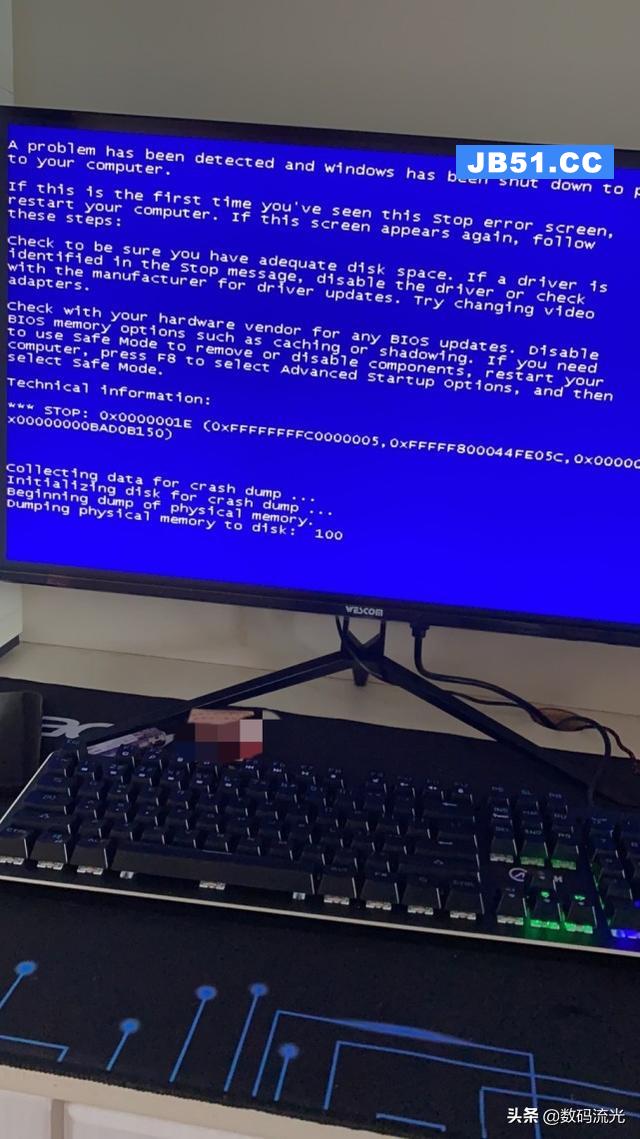
软件冲突引起的蓝屏。
蓝屏原因一:软件故障
第一种是操作系统故障,比如系统文件缺失,更新驱动程序,修复漏洞,打补丁,中病毒都会引起电脑出现蓝屏的故障;第二种是BIOS系统体育设置出现了问题也会引起蓝屏;第三种是软件不兼容,系统不兼容,导致的冲突蓝屏;第三种就需要我们重装系统与重装软件进行尝试了。
解决方案:对于操作系统出现的蓝屏,我们就得要进行会回忆自己近期有没有下载什么软件,更新修复了什么驱动之类的,然后将电脑关机重启按F8进入快安全模式,把之前的操作给更改为原来没有蓝屏的状态就可以解决故障了;如果近期没有下载一些软件,更新漏洞,修复驱动之类的,就进电脑的BIOS系统中查看硬盘引导模式是不是AHCI。

硬件问题引起的蓝屏。
蓝屏原因二:硬件温度过高
内存条、CPU、显卡、硬盘温度过高都会引起电脑出现蓝屏的现象,尤其是一直使用没有清灰保养的电脑,有的时候操作不当也会引起电脑故障,比如CPU功耗高,散热器散热太差;散热器表面保护膜没有揭掉、散热器没有压紧CPU、内存条、显卡、CPU经常超频等等都会引起硬件过热出现问题,最终表现为蓝屏的现象。
解决方案:经常给电脑清灰保养,注意CPU功耗与散热器是否匹配,散热器是否安装正确,减少硬件超频。
蓝屏原因三:接触不良与不兼容故障
内存条接触不良、显卡接触不良、内存不兼容、显卡不兼容也都会出现蓝屏的现象。
解决方案:最近有没有增加内存条、显卡或者是更换内存条、显卡,如果是的话,我们就在继续更体育换内存或显卡解决问题,如果是没增加与更换,可能就是这些硬件接触不良,此时我们重新插拔硬件就可以解决了。

硬件接触问题引起的蓝屏。
?对于电脑蓝屏的相关原因与解决方案我就分享到这里了,看完学会我们真的就可以不去维修店花冤枉钱了!这三种都是我们可以自己动手进行故障排除与解决的,非常简单,当然,电体育脑蓝屏也有其它的原因,比如硬盘损坏、电源损坏,内存损坏、显卡损坏都会表现出蓝屏现象,但是这些蓝屏是有规律性的,而且故障排除稍微有点繁琐,正常是采用替代硬件的方法进行故障排除,此时我们就需要专业的硬件进行排查了,这些我们作为了解就可以了。希望今天的分享能够给大家带来帮助!不知道大家有没有遇到过电脑蓝屏的现象?又是如何解决的呢?欢迎留言评论!
原创作品,版权所有,未经允许,禁止盗用!文章、图片均原创,原创作者:朱虎!本人专注分享简单易懂数码科技类防坑防骗的知识,与大家互相学习,一起进步!感谢大家点赞与关注!下期我们再见!
平台
版权声明:本文内容由互联网用户自发贡献,该文观点与技术仅代表作者本人。本站仅提供信息存储空间服务,不拥有所有权,不承担相关法律责任。如发现本站有涉嫌侵权/违法违规的内容, 请发送邮件至 dio@foxmail.com 举报,一经查实,本站将立刻删除。

